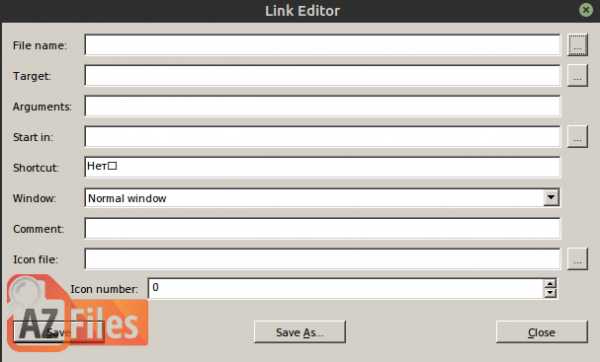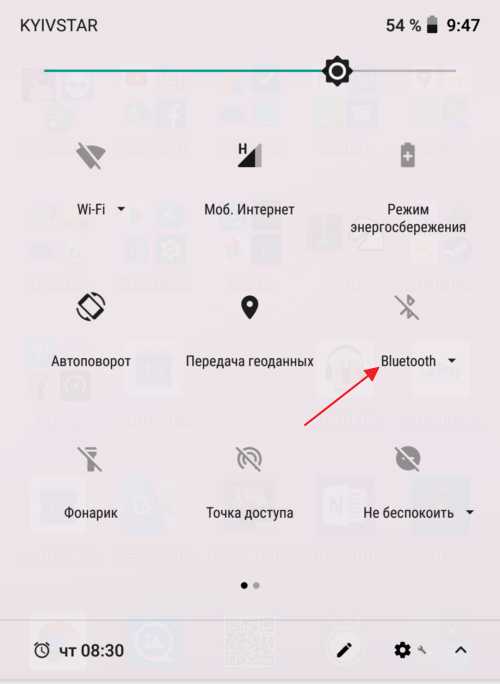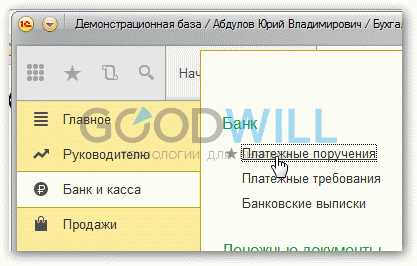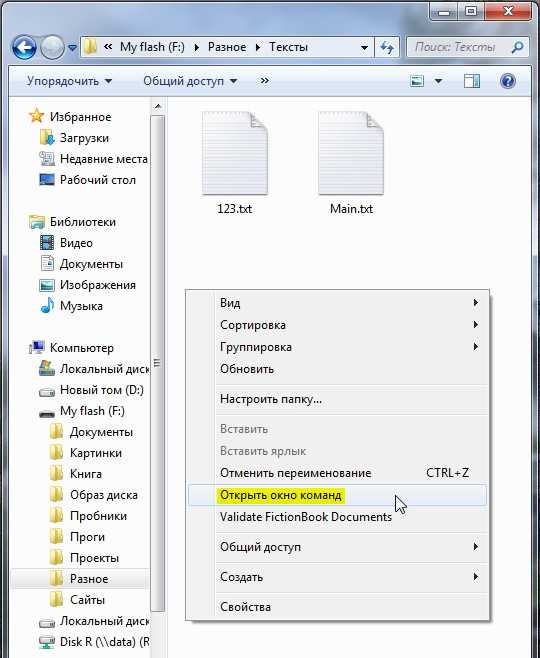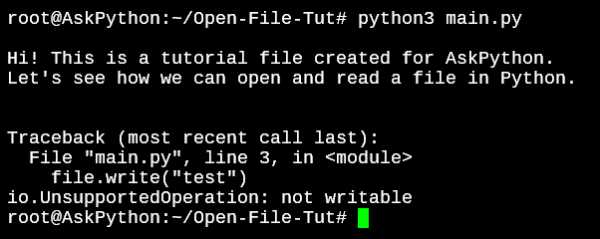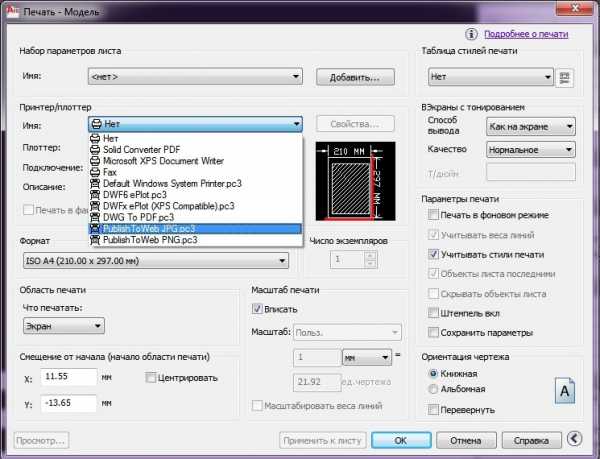Как сделать лог файл
Лог файлы Linux по порядку / Хабр
Невозможно представить себе пользователя и администратора сервера, или даже рабочей станции на основе Linux, который никогда не читал лог файлы. Операционная система и работающие приложения постоянно создают различные типы сообщений, которые регистрируются в различных файлах журналов. Умение определить нужный файл журнала и что искать в нем поможет существенно сэкономить время и быстрее устранить ошибку.
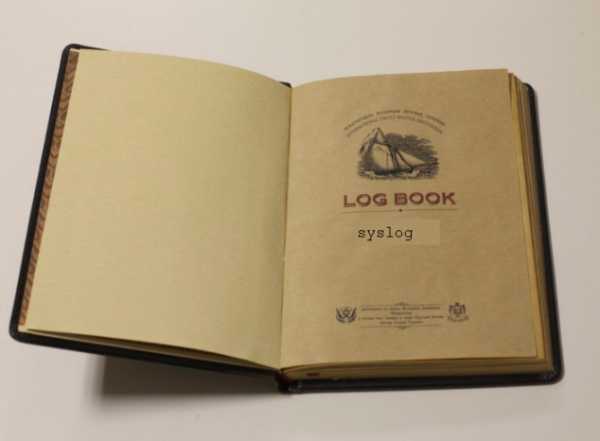
Журналирование является основным источником информации о работе системы и ее ошибках. В этом кратком руководстве рассмотрим основные аспекты журналирования операционной системы, структуру каталогов, программы для чтения и обзора логов.
Основные лог файлы
Все файлы журналов, можно отнести к одной из следующих категорий:
- приложения;
- события;
- службы;
- системный.
Большинство же лог файлов содержится в директории /var/log.
- /var/log/syslog или /var/log/messages содержит глобальный системный журнал, в котором пишутся сообщения с момента запуска системы, от ядра Linux, различных служб, обнаруженных устройствах, сетевых интерфейсов и много другого.
- /var/log/auth.log или /var/log/secure — информация об авторизации пользователей, включая удачные и неудачные попытки входа в систему, а также задействованные механизмы аутентификации.
- /var/log/dmesg — драйвера устройств. Одноименной командой можно просмотреть вывод содержимого файла. Размер журнала ограничен, когда файл достигнет своего предела, старые сообщения будут перезаписаны более новыми. Задав ключ
--level=можно отфильтровать вывод по критерию значимости.
Поддерживаемые уровни журналирования (приоритеты): emerg - система неиспользуемая alert - действие должно быть произведено немедленно crit - условия критичности err - условия ошибок warn - условия предупреждений notice - обычные, но значимые условия info - информационный debug - отладочные сообщения (5:520)$ dmesg -l err [1131424.604352] usb 1-1.1: 2:1: cannot get freq at ep 0x1 [1131424.666013] usb 1-1.1: 1:1: cannot get freq at ep 0x81 [1131424.749378] usb 1-1.1: 1:1: cannot get freq at ep 0x81
- /var/log/alternatives.log — Вывод программы
update-alternatives, в котором находятся символические ссылки на команды или библиотеки по умолчанию. - /var/log/anaconda.log — Записи, зарегистрированные во время установки системы.
- /var/log/audit — Записи, созданные службой аудита
auditd. - /var/log/boot.log — Информация, которая пишется при загрузке операционной системы.
- /var/log/cron — Отчет службы
crondоб исполняемых командах и сообщения от самих команд. - /var/log/cups — Все, что связано с печатью и принтерами.
- /var/log/faillog — Неудачные попытки входа в систему. Очень полезно при проверке угроз в системе безопасности, хакерских атаках, попыток взлома методом перебора. Прочитать содержимое можно с помощью команды
faillog. - var/log/kern.log — Журнал содержит сообщения от ядра и предупреждения, которые могут быть полезны при устранении ошибок пользовательских модулей встроенных в ядро.
- /var/log/maillog/ или /var/log/mail.log — Журнал почтового сервера, используемого на ОС.
- /var/log/pm-powersave.log — Сообщения службы экономии заряда батареи.
- /var/log/samba/ — Логи файлового сервера
Samba, который используется для доступа к общим папкам Windows и предоставления доступа пользователям Windows к общим папкам Linux. - /var/log/spooler — Для представителей старой школы, содержит сообщения USENET. Чаще всего бывает пустым и заброшенным.
- /var/log/Xorg.0.log — Логи X сервера. Чаще всего бесполезны, но если в них есть строки начинающиеся с EE, то следует обратить на них внимание.
Для каждого дистрибутива будет отдельный журнал менеджера пакетов.
- /var/log/yum.log — Для программ установленных с помощью
Yumв RedHat Linux. -
/var/log/emerge.log — Для
ebuild-ов установленных изPortageс помощьюemergeв Gentoo Linux. - /var/log/dpkg.log — Для программ установленных с помощью
dpkgв Debian Linux и всем семействе родственных дистрибутивах.
И немного бинарных журналов учета пользовательских сессий.
- /var/log/lastlog — Последняя сессия пользователей. Прочитать можно командой
last. - /var/log/tallylog — Аудит неудачных попыток входа в систему. Вывод на экран с помощью утилиты
pam_tally2. - /var/log/btmp — Еже один журнал записи неудачных попыток входа в систему. Просто так, на всякий случай, если вы еще не догадались где следует искать следы активности взломщиков.
- /var/log/utmp — Список входов пользователей в систему на данный момент.
- /var/log/wtmp — Еще один журнал записи входа пользователей в систему. Вывод на экран командой
utmpdump.
(5:535)$ sudo utmpdump /var/log/wtmp [5] [02187] [l0 ] [ ] [4.0.5-gentoo ] [0.0.0.0 ] [Вт авг 11 16:50:07 2015] [1] [00000] [~~ ] [shutdown] [4.0.5-gentoo ] [0.0.0.0 ] [Вт авг 11 16:50:08 2015] [2] [00000] [~~ ] [reboot ] [3.18.12-gentoo ] [0.0.0.0 ] [Вт авг 11 16:50:57 2015] [8] [00368] [rc ] [ ] [3.18.12-gentoo ] [0.0.0.0 ] [Вт авг 11 16:50:57 2015] [1] [20019] [~~ ] [runlevel] [3.18.12-gentoo ] [0.0.0.0 ] [Вт авг 11 16:50:57 2015]
И другие журналы
Так как операционная система, даже такая замечательная как Linux, сама по себе никакой ощутимой пользы не несет в себе, то скорее всего на сервере или рабочей станции будет крутится база данных, веб сервер, разнообразные приложения. Каждое приложения или служба может иметь свой собственный файл или каталог журналов событий и ошибок. Всех их естественно невозможно перечислить, лишь некоторые.
- /var/log/mysql/ — Лог базы данных MySQL.
- /var/log/httpd/ или /var/log/apache2/ — Лог веб сервера Apache, журнал доступа находится в
access_log, а ошибки — вerror_log. - /var/log/lighthttpd/ — Лог веб сервера lighttpd.
В домашнем каталоге пользователя могут находится журналы графических приложений, DE.
- ~/.xsession-errors — Вывод
stderrграфических приложений X11.
Initializing "kcm_input" : "kcminit_mouse" Initializing "kcm_access" : "kcminit_access" Initializing "kcm_kgamma" : "kcminit_kgamma" QXcbConnection: XCB error: 3 (BadWindow), sequence: 181, resource id: 10486050, major code: 20 (GetProperty), minor code: 0 kf5.kcoreaddons.kaboutdata: Could not initialize the equivalent properties of Q*Application: no instance (yet) existing. QXcbConnection: XCB error: 3 (BadWindow), sequence: 181, resource id: 10486050, major code: 20 (GetProperty), minor code: 0 Qt: Session management error: networkIdsList argument is NULL- ~/.xfce4-session.verbose-log — Сообщения рабочего стола XFCE4.
Чем просматривать — lnav
Почти все знают об утилите less и команде tail -f. Также для этих целей сгодится редактор vim и файловый менеджер Midnight Commander. У всех есть свои недостатки: less неважно обрабатывает журналы с длинными строками, принимая их за бинарники. Midnight Commander годится только для беглого просмотра, когда нет необходимости искать по сложному шаблону и переходить помногу взад и вперед между совпадениями. Редактор vim понимает и подсвечивает синтаксис множества форматов, но если журнал часто обновляется, то появляются отвлекающие внимания сообщения об изменениях в файле. Впрочем это легко можно обойти с помощью <:view /path/to/file>.
Недавно я обнаружил еще одну годную и многообещающую, но слегка еще сыроватую, утилиту — lnav, в расшифровке Log File Navigator.

Установка пакета как обычно одной командой.
$ aptitude install lnav #Debian/Ubuntu/LinuxMint $ yum install lnav #RedHat/CentOS $ dnf install lnav #Fedora $ emerge -av lnav #Gentoo, нужно добавить в файл package.accept_keywords $ yaourt -S lnav #ArchНавигатор журналов lnav понимает ряд форматов файлов.
- Access_log веб сервера.
- CUPS page_log
- Syslog
- glog
- dpkg.log
- strace
- Произвольные записи с временными отметками
- gzip, bzip
- Журнал VMWare ESXi/vCenter
Что в данном случае означает понимание форматов файлов? Фокус в том, что lnav больше чем утилита для просмотра текстовых файлов. Программа умеет кое что еще. Можно открывать несколько файлов сразу и переключаться между ними.
(5:471)$ sudo lnav /var/log/pm-powersave.log /var/log/pm-suspend.logПрограмма умеет напрямую открывать архивный файл.
(5:471)$ lnav -r /var/log/Xorg.0.log.old.gzПоказывает гистограмму информативных сообщений, предупреждений и ошибок, если нажать клавишу <i>. Это с моего syslog-а.
Mon May 02 20:25:00 123 normal 3 errors 0 warnings 0 marks Mon May 02 22:40:00 2 normal 0 errors 0 warnings 0 marks Mon May 02 23:25:00 10 normal 0 errors 0 warnings 0 marks Tue May 03 07:25:00 96 normal 3 errors 0 warnings 0 marks Tue May 03 23:50:00 10 normal 0 errors 0 warnings 0 marks Wed May 04 07:40:00 96 normal 3 errors 0 warnings 0 marks Wed May 04 08:30:00 2 normal 0 errors 0 warnings 0 marks Wed May 04 10:40:00 10 normal 0 errors 0 warnings 0 marks Wed May 04 11:50:00 126 normal 2 errors 1 warnings 0 marksКроме этого поддерживается подсветка синтаксиса, дополнение по табу и разные полезности в статусной строке. К недостаткам можно отнести нестабильность поведения и зависания. Надеюсь lnav будет активно развиваться, очень полезная программа на мой взгляд.
Использованные материалы
- lnav — An Advanced Log File viewer for Linux
- What Are Linux Logs? How to View Them, Most Important Directories, and More
- Как посмотреть логи в Linux
Вертим логи как хотим ― анализ журналов в системах Windows / Блог компании Сервер Молл / Хабр

Пора поговорить про удобную работу с логами, тем более что в Windows есть масса неочевидных инструментов для этого. Например, Log Parser, который порой просто незаменим.
В статье не будет про серьезные вещи вроде Splunk и ELK (Elasticsearch + Logstash + Kibana). Сфокусируемся на простом и бесплатном.
До появления PowerShell можно было использовать такие утилиты cmd как find и findstr. Они вполне подходят для простой автоматизации. Например, когда мне понадобилось отлавливать ошибки в обмене 1С 7.7 я использовал в скриптах обмена простую команду:
findstr "Fail" *.log >> fail.txtОна позволяла получить в файле fail.txt все ошибки обмена. Но если было нужно что-то большее, вроде получения информации о предшествующей ошибке, то приходилось создавать монструозные скрипты с циклами for или использовать сторонние утилиты. По счастью, с появлением PowerShell эти проблемы ушли в прошлое.
Основным инструментом для работы с текстовыми журналами является командлет Get-Content, предназначенный для отображения содержимого текстового файла. Например, для вывода журнала сервиса WSUS в консоль можно использовать команду:
Get-Content -Path 'C:\Program Files\Update Services\LogFiles\SoftwareDistribution.log' | Out-Host -PagingДля вывода последних строк журнала существует параметр Tail, который в паре с параметром Wait позволит смотреть за журналом в режиме онлайн. Посмотрим, как идет обновление системы командой:
>Get-Content -Path "C:\Windows\WindowsUpdate.log" -Tail 5 -Wait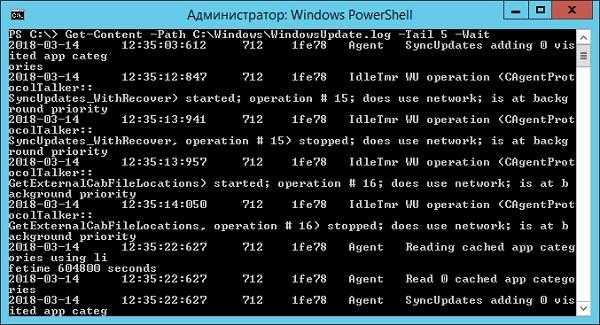
Смотрим за ходом обновления Windows.
Если же нам нужно отловить в журналах определенные события, то поможет командлет Select-String, который позволяет отобразить только строки, подходящие под маску поиска. Посмотрим на последние блокировки Windows Firewall:
Select-String -Path "C:\Windows\System32\LogFiles\Firewall\pfirewall.log" -Pattern 'Drop' | Select-Object -Last 20 | Format-Table Line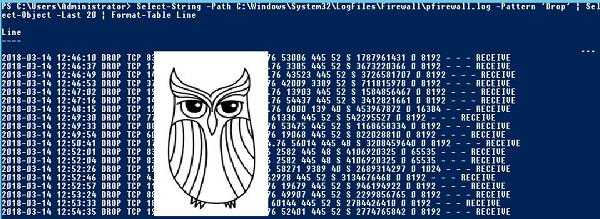
Смотрим, кто пытается пролезть на наш дедик.
При необходимости посмотреть в журнале строки перед и после нужной, можно использовать параметр Context. Например, для вывода трех строк после и трех строк перед ошибкой можно использовать команду:
Select-String 'C:\Windows\Cluster\Reports\Cluster.log' -Pattern ' err ' ‑Context 3Оба полезных командлета можно объединить. Например, для вывода строк с 45 по 75 из netlogon.log поможет команда:
Get-Content 'C:\Windows\debug\netlogon.log' | Select-Object -First 30 -Skip 45Журналы системы ведутся в формате .evtx, и для работы с ними существуют отдельные командлеты. Для работы с классическими журналами («Приложение», «Система», и т.д.) используется Get-Eventlog. Этот командлет удобен, но не позволяет работать с остальными журналами приложений и служб. Для работы с любыми журналами, включая классические, существует более универсальный вариант ― Get-WinEvent. Остановимся на нем подробнее.
Для получения списка доступных системных журналов можно выполнить следующую команду:
Get-WinEvent -ListLog *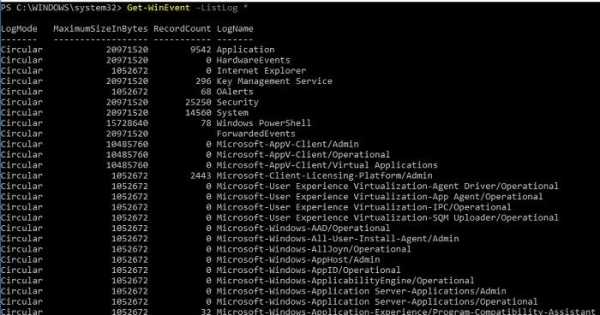
Вывод доступных журналов и информации о них.
Для просмотра какого-то конкретного журнала нужно лишь добавить его имя. Для примера получим последние 20 записей из журнала System командой:
Get-WinEvent -LogName 'System' -MaxEvents 20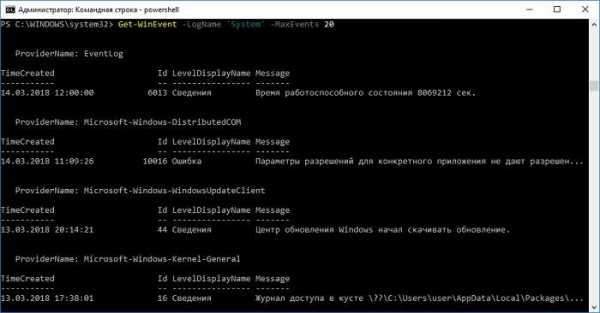
Последние записи в журнале System.
Для получения определенных событий удобнее всего использовать хэш-таблицы. Подробнее о работе с хэш-таблицами в PowerShell можно прочитать в материале Technet about_Hash_Tables.
Для примера получим все события из журнала System с кодом события 1 и 6013.
Get-WinEvent -FilterHashTable @{LogName='System';ID='1','6013'}В случае если надо получить события определенного типа ― предупреждения или ошибки, ― нужно использовать фильтр по важности (Level). Возможны следующие значения:
- 0 ― всегда записывать;
- 1 ― критический;
- 2 ― ошибка;
- 3 ― предупреждение;
- 4 ― информация;
- 5 ― подробный (Verbose).
Собрать хэш-таблицу с несколькими значениями важности одной командой так просто не получится. Если мы хотим получить ошибки и предупреждения из системного журнала, можно воспользоваться дополнительной фильтрацией при помощи Where-Object:
Get-WinEvent -FilterHashtable @{LogName='system'} | Where-Object -FilterScript {($_.Level -eq 2) -or ($_.Level -eq 3)}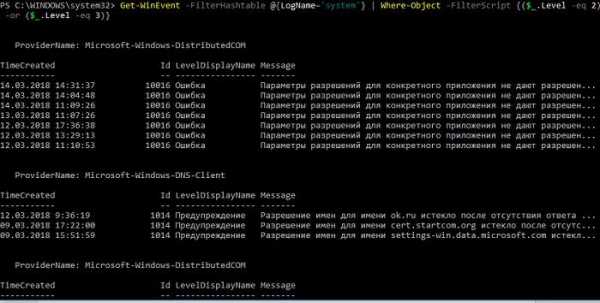
Ошибки и предупреждения журнала System.
Аналогичным образом можно собирать таблицу, фильтруя непосредственно по тексту события и по времени.
Подробнее почитать про работу обоих командлетов для работы с системными журналами можно в документации PowerShell:
PowerShell ― механизм удобный и гибкий, но требует знания синтаксиса и для сложных условий и обработки большого количества файлов потребует написания полноценных скриптов. Но есть вариант обойтись всего-лишь SQL-запросами при помощи замечательного Log Parser.
Утилита Log Parser появилась на свет в начале «нулевых» и с тех пор успела обзавестись официальной графической оболочкой. Тем не менее актуальности своей она не потеряла и до сих пор остается для меня одним из самых любимых инструментов для анализа логов. Загрузить утилиту можно в Центре Загрузок Microsoft, графический интерфейс к ней ― в галерее Technet. О графическом интерфейсе чуть позже, начнем с самой утилиты.
О возможностях Log Parser уже рассказывалось в материале «LogParser — привычный взгляд на непривычные вещи», поэтому я начну с конкретных примеров.
Для начала разберемся с текстовыми файлами ― например, получим список подключений по RDP, заблокированных нашим фаерволом. Для получения такой информации вполне подойдет следующий SQL-запрос:
SELECT extract_token(text, 0, ' ') as date, extract_token(text, 1, ' ') as time, extract_token(text, 2, ' ') as action, extract_token(text, 4, ' ') as src-ip, extract_token(text, 7, ' ') as port FROM 'C:\Windows\System32\LogFiles\Firewall\pfirewall.log' WHERE action='DROP' AND port='3389' ORDER BY date,time DESCПосмотрим на результат:
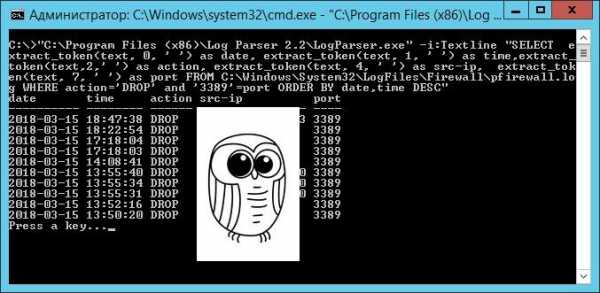
Смотрим журнал Windows Firewall.
Разумеется, с полученной таблицей можно делать все что угодно ― сортировать, группировать. Насколько хватит фантазии и знания SQL.
Log Parser также прекрасно работает с множеством других источников. Например, посмотрим откуда пользователи подключались к нашему серверу по RDP.
Работать будем с журналом TerminalServices-LocalSessionManager\Operational.
Не со всеми журналами Log Parser работает просто так ― к некоторым он не может получить доступ. В нашем случае просто скопируем журнал из %SystemRoot%\System32\Winevt\Logs\Microsoft-Windows-TerminalServices-LocalSessionManager%4Operational.evtx в %temp%\test.evtx.
Данные будем получать таким запросом:
SELECT timegenerated as Date, extract_token(strings, 0, '|') as user, extract_token(strings, 2, '|') as sourceip FROM '%temp%\test.evtx' WHERE EventID = 21 ORDER BY Date DESC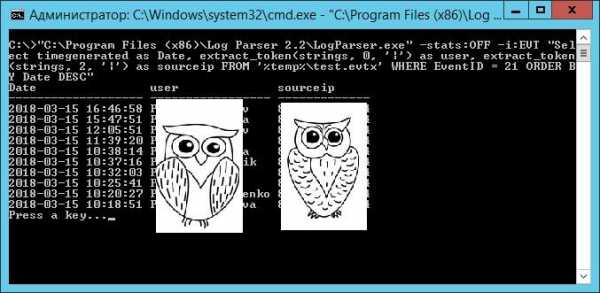
Смотрим, кто и когда подключался к нашему серверу терминалов.
Особенно удобно использовать Log Parser для работы с большим количеством файлов журналов ― например, в IIS или Exchange. Благодаря возможностям SQL можно получать самую разную аналитическую информацию, вплоть до статистики версий IOS и Android, которые подключаются к вашему серверу.
В качестве примера посмотрим статистику количества писем по дням таким запросом:
SELECT TO_LOCALTIME(TO_TIMESTAMP(EXTRACT_PREFIX(TO_STRING([#Fields: date-time]),0,'T'), 'yyyy-MM-dd')) AS Date, COUNT(*) AS [Daily Email Traffic] FROM 'C:\Program Files\Microsoft\Exchange Server\V15\TransportRoles\Logs\MessageTracking\*.LOG' WHERE (event-id='RECEIVE') GROUP BY Date ORDER BY Date ASCЕсли в системе установлены Office Web Components, загрузить которые можно в Центре загрузки Microsoft, то на выходе можно получить красивую диаграмму.

Выполняем запрос и открываем получившуюся картинку…
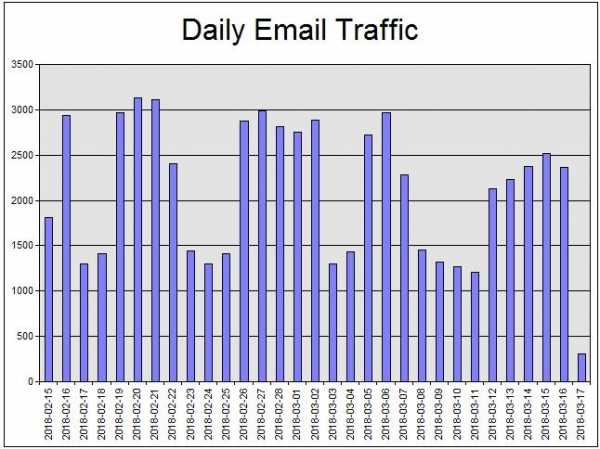
Любуемся результатом.
Следует отметить, что после установки Log Parser в системе регистрируется COM-компонент MSUtil.LogQuery. Он позволяет делать запросы к движку утилиты не только через вызов LogParser.exe, но и при помощи любого другого привычного языка. В качестве примера приведу простой скрипт PowerShell, который выведет 20 наиболее объемных файлов на диске С.
$LogQuery = New-Object -ComObject "MSUtil.LogQuery" $InputFormat = New-Object -ComObject "MSUtil.LogQuery.FileSystemInputFormat" $InputFormat.Recurse = -1 $OutputFormat = New-Object -ComObject "MSUtil.LogQuery.CSVOutputFormat" $SQLQuery = "SELECT Top 20 Path, Size INTO '%temp%\output.csv' FROM 'C:\*.*' ORDER BY Size DESC" $LogQuery.ExecuteBatch($SQLQuery, $InputFormat, $OutputFormat) $CSV = Import-Csv $env:TEMP'\output.csv' $CSV | fl Remove-Item $env:TEMP'\output.csv' $LogQuery=$null $InputFormat=$null $OutputFormat=$nullОзнакомиться с документацией о работе компонента можно в материале Log Parser COM API Overview на портале SystemManager.ru.
Благодаря этой возможности для облегчения работы существует несколько утилит, представляющих из себя графическую оболочку для Log Parser. Платные рассматривать не буду, а вот бесплатную Log Parser Studio покажу.
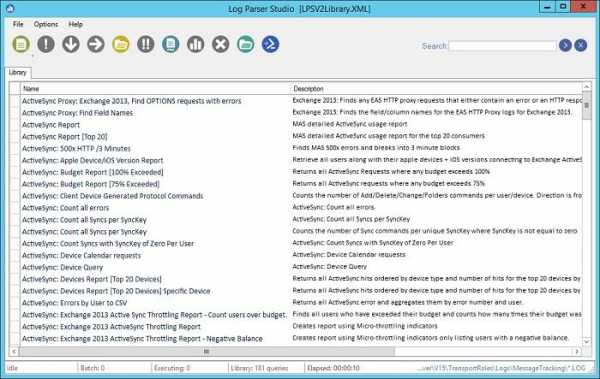
Интерфейс Log Parser Studio.
Основной особенностью здесь является библиотека, которая позволяет держать все запросы в одном месте, без россыпи по папкам. Также сходу представлено множество готовых примеров, которые помогут разобраться с запросами.
Вторая особенность ― возможность экспорта запроса в скрипт PowerShell.
В качестве примера посмотрим, как будет работать выборка ящиков, отправляющих больше всего писем:
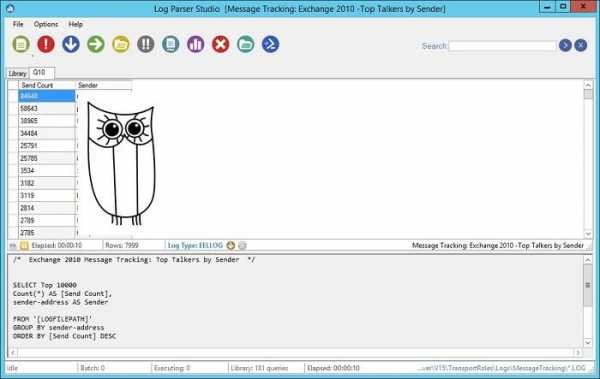
Выборка наиболее активных ящиков.
При этом можно выбрать куда больше типов журналов. Например, в «чистом» Log Parser существуют ограничения по типам входных данных, и отдельного типа для Exchange нет ― нужно самостоятельно вводить описания полей и пропуск заголовков. В Log Parser Studio нужные форматы уже готовы к использованию.
Помимо Log Parser, с логами можно работать и при помощи возможностей MS Excel, которые упоминались в материале «Excel вместо PowerShell». Но максимального удобства можно достичь, подготавливая первичный материал при помощи Log Parser с последующей обработкой его через Power Query в Excel.
Приходилось ли вам использовать какие-либо инструменты для перелопачивания логов? Поделитесь в комментариях.
Логирование или как вести летопись работы программы
{"id":109263,"url":"https:\/\/vc.ru\/newtechaudit\/109263-logirovanie-ili-kak-vesti-letopis-raboty-programmy","title":"\u041b\u043e\u0433\u0438\u0440\u043e\u0432\u0430\u043d\u0438\u0435 \u0438\u043b\u0438 \u043a\u0430\u043a \u0432\u0435\u0441\u0442\u0438 \u043b\u0435\u0442\u043e\u043f\u0438\u0441\u044c \u0440\u0430\u0431\u043e\u0442\u044b \u043f\u0440\u043e\u0433\u0440\u0430\u043c\u043c\u044b","services":{"facebook":{"url":"https:\/\/www.facebook.com\/sharer\/sharer.php?u=https:\/\/vc.ru\/newtechaudit\/109263-logirovanie-ili-kak-vesti-letopis-raboty-programmy","short_name":"FB","title":"Facebook","width":600,"height":450},"vkontakte":{"url":"https:\/\/vk.com\/share.php?url=https:\/\/vc.ru\/newtechaudit\/109263-logirovanie-ili-kak-vesti-letopis-raboty-programmy&title=\u041b\u043e\u0433\u0438\u0440\u043e\u0432\u0430\u043d\u0438\u0435 \u0438\u043b\u0438 \u043a\u0430\u043a \u0432\u0435\u0441\u0442\u0438 \u043b\u0435\u0442\u043e\u043f\u0438\u0441\u044c \u0440\u0430\u0431\u043e\u0442\u044b \u043f\u0440\u043e\u0433\u0440\u0430\u043c\u043c\u044b","short_name":"VK","title":"\u0412\u041a\u043e\u043d\u0442\u0430\u043a\u0442\u0435","width":600,"height":450},"twitter":{"url":"https:\/\/twitter.com\/intent\/tweet?url=https:\/\/vc.ru\/newtechaudit\/109263-logirovanie-ili-kak-vesti-letopis-raboty-programmy&text=\u041b\u043e\u0433\u0438\u0440\u043e\u0432\u0430\u043d\u0438\u0435 \u0438\u043b\u0438 \u043a\u0430\u043a \u0432\u0435\u0441\u0442\u0438 \u043b\u0435\u0442\u043e\u043f\u0438\u0441\u044c \u0440\u0430\u0431\u043e\u0442\u044b \u043f\u0440\u043e\u0433\u0440\u0430\u043c\u043c\u044b","short_name":"TW","title":"Twitter","width":600,"height":450},"telegram":{"url":"tg:\/\/msg_url?url=https:\/\/vc.ru\/newtechaudit\/109263-logirovanie-ili-kak-vesti-letopis-raboty-programmy&text=\u041b\u043e\u0433\u0438\u0440\u043e\u0432\u0430\u043d\u0438\u0435 \u0438\u043b\u0438 \u043a\u0430\u043a \u0432\u0435\u0441\u0442\u0438 \u043b\u0435\u0442\u043e\u043f\u0438\u0441\u044c \u0440\u0430\u0431\u043e\u0442\u044b \u043f\u0440\u043e\u0433\u0440\u0430\u043c\u043c\u044b","short_name":"TG","title":"Telegram","width":600,"height":450},"odnoklassniki":{"url":"http:\/\/connect.ok.ru\/dk?st.cmd=WidgetSharePreview&service=odnoklassniki&st.shareUrl=https:\/\/vc.ru\/newtechaudit\/109263-logirovanie-ili-kak-vesti-letopis-raboty-programmy","short_name":"OK","title":"\u041e\u0434\u043d\u043e\u043a\u043b\u0430\u0441\u0441\u043d\u0438\u043a\u0438","width":600,"height":450},"email":{"url":"mailto:?subject=\u041b\u043e\u0433\u0438\u0440\u043e\u0432\u0430\u043d\u0438\u0435 \u0438\u043b\u0438 \u043a\u0430\u043a \u0432\u0435\u0441\u0442\u0438 \u043b\u0435\u0442\u043e\u043f\u0438\u0441\u044c \u0440\u0430\u0431\u043e\u0442\u044b \u043f\u0440\u043e\u0433\u0440\u0430\u043c\u043c\u044b&body=https:\/\/vc.ru\/newtechaudit\/109263-logirovanie-ili-kak-vesti-letopis-raboty-programmy","short_name":"Email","title":"\u041e\u0442\u043f\u0440\u0430\u0432\u0438\u0442\u044c \u043d\u0430 \u043f\u043e\u0447\u0442\u0443","width":600,"height":450}},"isFavorited":false}
1546 просмотров
Как правильно писать логи (?) / Хабр
Тема может и банальная, но когда программа начинает работать как то не так, и вообще вести себя очень странно, часто приходится читать логи. И много логов, особенно если нет возможности отлаживать программу и не получается воспроизвести ошибку. Наверно каждый выработал для себя какие то правила, что, как и когда логировать. Ниже я хочу рассмотреть несколько правил записи сообщений в лог, а также будет небольшое сравнение библиотек логирования для языков php, ruby и go. Сборщики логов и системы доставки не будут рассматриваться сознательно (их обсуждали уже много раз).Есть такая linux утилита, а также по совместительству сетевой протокол под названием syslog. И есть целый набор RFC посвящённый syslog, один из них описывает уровни логирования https://en.wikipedia.org/wiki/Syslog#Severity_level (https://tools.ietf.org/html/rfc5424). Согласно rfc 5424 для syslog определено 8 уровней логирования, для которых также дается краткое описание. Данные уровни логирования были переняты многими популярными логерами для разных языков программирования. Например, http://www.php-fig.org/psr/psr-3/ определяет те же самые 8 уровней логирования, а стандартный Ruby logger использует немного сокращённый набор из 5 уровней. Несмотря на формальное указание в каких случаях должен быть использован тот или иной уровень логов, зачастую используется комбинация вроде debug/info/fatal — первый для логирования во время разработки и тестирования, второй и третий в расчёте на продакшен. Потом в какой то момент на продакшене начинает происходить что то не понятное и вдруг оказывается, что info логов не хватает — бежим включать debug. И если они не сильно нагружают систему, то зачастую так и остаются включенными в продакшен окружении. По факту остаётся два сценария, когда нужно иметь логи:
- что-то происходит и надо знать что
- что-то сломалось и нужно дополнительно активировать триггер
По триггеру может происходить: уведомление об ошибке на email, аварийное завершение или перезапуск программы или другие типичные сценарии.
В языке Go в котором всё упрощено до предела, стандартный логер тоже прилично покромсали и оставили следующие варианты:
- Fatal — вывод в лог и немедленный выход в ОС.
- Panic — вывод в лог и возбуждение «паники» (аналог исключения)
- Print — просто выводит сообщение в лог
Запутаться, что использовать в конкретной ситуации уже практически невозможно. Но сообщения в таком сильно усеченном виде сложно анализировать, а также настраивать системы оповещения, типично реагирующих на какой нибудь Alert\Fatal\Error в тексте лога.
Я часто при написании программы с нуля повсеместно использую debug уровень для логирования с расчётом, что на продакшене будет выставлен уровень логирования info и тем самым сократится зашумлённость сообщениями. Но в таком подходе часто возникают ситуация, что логов вдруг становится не хватать. Трудно угадать, какая информация понадобиться, что бы отловить редкий баг. Возможно рационально всегда использовать по умолчанию уровень info, а в обработчиках ошибок уровень error и выше. Но если у вас сотни и больше сообщений лога в секунду, то тогда наверно есть смысл тонкой настройки между info/debug. В таких ситуациях уже имеет смысл использовать специализированные решения что бы не просаживать производительность.
Есть ещё тонкий момент, когда вы пишите что то вроде logger.debug(entity.values) — то при выставленном уровне логирования выше debug содержимое entity.values не попадёт в лог, но оно каждый раз будет вычисляться отъедая ресурсы. В Ruby логеру можно передать вместо строки сообщения блок кода: Logger.debug { entity.values }. В таком случае вычисления будут происходить только при выставленном соответствующем уровне лога. В языке Go для реализации ленивого вычисления в логер можно передать объект поддерживающий интерфейс Stringer.
После того, как разобрались с использованием уровней логов, нужно ещё уметь связывать разрозненные сообщения, особенно это актуально для многопоточных приложений или связанных между собой отдельных сервисов, когда в логах все сообщения оказываются вперемешку.
Типичный формат строки сообщения в логе можно условно разделить на следующие составные части:
[system info] + [message] + [context]Где:
system info: метка времени, ид процесса, ид потока и другая служебная информацияmessage: текст сообщенияcontext: любая дополнительная информация, контекст может быть общим для сообщений в рамках какой то операции.
Для того, чтобы связать пары запрос\ответ часто используется http заголовок
X-Request-ID. Такой заголовок может сгенерировать клиент, или он может быть сгенерирован на стороне сервера. Добавив его в контекст каждой строчки лога появится возможность лёгким движением руки найти все сообщения возникшие в рамках выполнения конкретного запроса. А в случае распределенных систем, заголовок можно передавать дальше по цепочке сетевых вызовов.Но с единым контекстом в рамках запроса возникает проблема с различными ORM, http клиентами или другими сервисами\библиотеками, которые живут своей жизнью. И ещё хорошо, если они предоставляют возможность переопределить свой стандартный логер хотя бы глобально, а вот выставить контекст для логера в рамках запроса зачастую не реально. Данная проблема в основном актуальна для многопоточной обработки, когда один процесс обслуживает множество запросов. Но например в фрэймворке Rails имеется очень тесная интеграция между всеми компонентами и запросы ActiveRecord могут писаться в лог вместе с глобальным контекстом для текущего сетевого запроса. А в языке Go некоторые библиотеки логирования позволяют динамически создавать новый объект логера с нужным контекстом, выглядит это примерно так:
reqLog := log.WithField("requestID", requestID)После этого такой экземпляр логера можно передать как зависимость в другие объекты. Но отсутствие стандартизированного интерфейса логирования (например как psr-3 в php) провоцирует создателей библиотек хардкодить малосовместимые реализации логеров. Поэтому если вы пишите свою библиотеку на Go и в ней есть компонент логирования, не забудьте предусмотреть интерфейс для замены логера на пользовательский.
Резюмируя:
- Логируйте с избытком. Никогда заранее не известно сколько и какой информации в логах понадобится в критический момент.
- Восемь уровней логирования — вам действительно столько надо? По опыту должно хватить максимум 3-4, и то при условии, что для них настроены обработчики событий.
- По возможности используйте ленивые вычисления для вывод сообщений в лог
- Всегда добавляйте текущий контекст в каждое сообщение лога, как минимум requestID.
- По возможности настраивайте сторонние библиотеки таким образом, чтобы они использовали логер с текущим контекстом запроса.
подробный гайд / Блог компании RUVDS.com / Хабр

Journalctl — отличный инструмент для анализа логов, обычно один из первых с которым знакомятся начинающие администраторы linux систем. Встроенные возможности ротации, богатые возможности фильтрации и возможность просматривать логи всех systemd unit-сервисов одним инструментом очень удобны и заметно облегчают работу системным администраторам.
Эта статья рассматривает основные возможности утилиты journalctl и различные варианты ее применения. С помощью journalctl можно просматривать логи системы, чтобы решить возникшие проблемы на рабочей станции или сервере использующие дистрибутив linux с демоном инициализации systemd, де-факто уже ставшим стандартом в современных Linux-системах, например: RHEL, CentOS, Fedora, Debian и многих других.
Существует мнение, что systemd не так уж и хорош — он нагружает систему и это все еще предмет для споров на сегодняшний день, но нельзя отрицать, что он предоставляет прекрасный набор инструментов для управления системой и поиска проблем. Представьте, что вам приходится иметь дело с проблемным сервером, который даже не загружается — в таком случае можно загрузиться с live-дистрибутива, смонтировать системный раздел и просмотреть логи systemd, чтобы понять, в чем проблема.
Systemd
Systemd состоит из трех основных компонентов:
- systemd — менеджер системы и сервисов
- systemctl — утилита для просмотра и управление статусом сервисов
- systemd-analyze — предоставляет статистику по процессу загрузки системы, проверяет корректность unit-файлов и так же имеет возможности отладки systemd
Journald
Journald — системный демон журналов systemd. Systemd спроектирован так, чтобы централизованно управлять системными логами от процессов, приложений и т.д. Все такие события обрабатываются демоном journald, он собирает логи со всей системы и сохраняет их в бинарных файлах.
Преимуществ централизованного логирования событий в бинарном формате достаточно много, например системные логи можно транслировать в различные форматы, такие как простой текст, или в JSON, при необходимости. Так же довольно просто можно отследить лог вплоть до одиночного события используя фильтры даты и времени.
Файлы логов journald могут собирать тысячи событий и они обновляются с каждым новым событием, поэтому если ваша Linux-система работает достаточно долго — размер файлов с логами может достигать несколько гигабайт и более. Поэтому анализ таких логов может происходить с задержками, в таком случае, при анализе логов можно фильтровать вывод, чтобы ускорить работу.
Файл конфигурации journald
Файл конфигурации можно найти по следующему пути: /etc/systemd/journald.conf, он содержит различные настройки journald, я бы не рекомендовал изменять этот файл, если вы точно не уверены в том, что делаете.
Каталог с журналом journald располагается /run/log/journal (в том случае, если не настроено постоянное хранение журналов, но об этом позже).
Файлы хранятся в бинарном формате, поэтому нормально их просмотреть с помощью cat или nano, как привыкли многие администраторы — не получится.
Использование journalctl для просмотра и анализа логов
Основная команда для просмотра:
# journalctl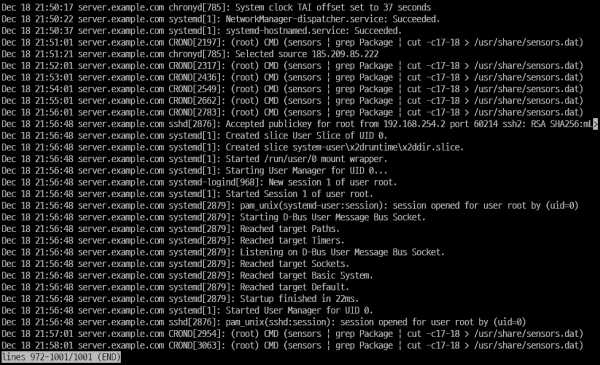
Она выведет все записи из всех журналов, включая ошибки и предупреждения, начиная с того момента, когда система начала загружаться. Старые записи событий будут наверху, более новые — внизу, вы можете использовать PageUp и PageDown чтобы перемещаться по списку, Enter — чтобы пролистывать журнал построчно и Q — чтобы выйти.
По умолчанию journalctl выводит время событий согласно настроенного в вашей системе часового пояса, также journalctl позволяет просмотреть логи с временем UTC (в этом стандарте времени сохраняются события внутри файлов journald), для этого можно использовать команду:
# journalctl --utc Фильтрация событий по важности
Система записывает события с различными уровнями важности, какие-то события могут быть предупреждением, которое можно проигнорировать, какие-то могут быть критическими ошибками. Если мы хотим просмотреть только ошибки, игнорируя другие сообщения, введем команду с указанием кода важности:
# journalctl -p 0
Для уровней важности, приняты следующие обозначения:
- 0: emergency (неработоспособность системы)
- 1: alerts (предупреждения, требующие немедленного вмешательства)
- 2: critical (критическое состояние)
- 3: errors (ошибки)
- 4: warning (предупреждения)
- 5: notice (уведомления)
- 6: info (информационные сообщения)
- 7: debug (отладочные сообщения)
Когда вы указываете код важности, journalctl выведет все сообщения с этим кодом и выше. Например если мы укажем опцию -p 2, journalctl покажет все сообщения с уровнями 2, 1 и 0.
Настройка хранения журналов
По умолчанию journald перезаписывает свои журналы логов при каждой перезагрузке, и вызов journalctl выведет журнал логов начиная с текущей загрузки системы.
Если необходимо настроить постоянное сохранение логов, потребуется отдельно это настроить, т.к. разработчики отказались от постоянного хранения всех журналов, чтобы не дублировать rsyslog.
Когда в конфигурационном файле /etc/systemd/journald.conf параметру Storage= задано значение auto) и каталога /var/log/journal/ не существует, журнал будет записываться в /run/log/journal без сохранения между перезагрузками, если /var/log/journal/ существует, журналы будут сохраняться в нем, на постоянной основе, но если каталог будет удален, systemd не пересоздаст его автоматически и вместо этого будет вести журнал снова в /run/systemd/journal без сохранения. Каталог может быть пересоздан в таком случае, если добавить Storage=persistent в journald.conf и перезапустить systemd-journald.service (или перезагрузиться).
Создадим каталог для хранения журналов, установим необходимые атрибуты и перезапустим службу:
# mkdir /var/log/journal # systemd-tmpfiles --create --prefix /var/log/journal # systemctl restart systemd-journaldПросмотр журналов загрузки
Если journald был настроен на постоянное хранение журналов, мы можем просматривать журналы логов по каждой отдельной загрузке, следующая команда выведет список журналов:
# journalctl --list-bootsПервый номер показывает номер журнала, который можно использовать для просмотра журнала определенной сессии. Второй номер boot ID так же можно использовать для просмотра отдельного журнала.
Следующие две даты, промежуток времени в течении которого в него записывались логи, это удобно если вы хотите найти логи за определенный период.
Например, чтобы просмотреть журнал начиная с текущего старта системы, можно использовать команду:
# journalctl -b 0А для того, чтобы просмотреть журнал предыдущей загрузки:
# journalctl -b -1Просмотр журнала за определенный период времени
Journalctl позволяет использовать такие служебные слова как “yesterday” (вчера), “today” (сегодня), “tomorrow” (завтра), или “now” (сейчас).
Поэтому мы можем использовать опцию "--since" (с начала какого периода выводить журнал).
С определенной даты и времени:
# journalctl --since "2020-12-18 06:00:00"С определенной даты и по определенное дату и время:
# journalctl --since "2020-12-17" --until "2020-12-18 10:00:00Со вчерашнего дня:
# journalctl --since yesterdayС 9 утра и до момента, час назад:
# journalctl --since 09:00 --until "1 hour ago"Просмотр сообщений ядра
Чтобы просмотреть сообщения от ядра Linux за текущую загрузку, используйте команду с ключом -k:
# journalctl -k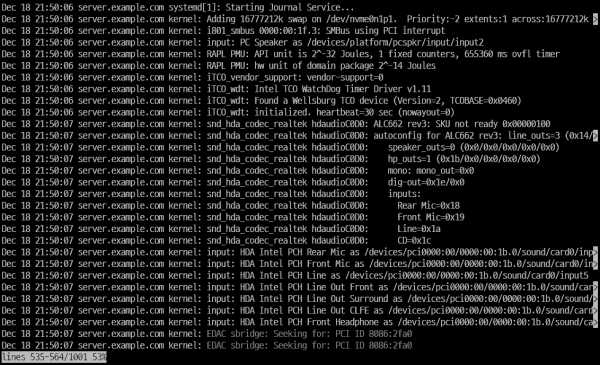
Просмотр журнала логов для определенного сервиса systemd или приложения
Вы можете отфильтровать логи по определенному сервису systemd. Например, что бы просмотреть логи от NetworkManager, можно использовать следующую команду:
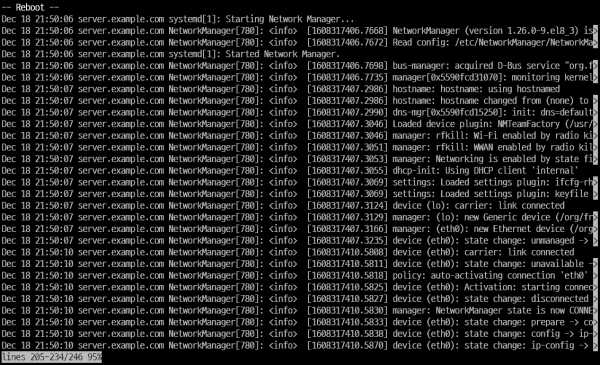
# journalctl -u NetworkManager.serviceЕсли нужно найти название сервиса, используйте команду:
# systemctl list-units --type=serviceТак же можно просмотреть лог приложения, указав его исполняемый файл, например чтобы просмотреть все сообщения от nginx за сегодня, мы можем использовать команду:
# journalctl /usr/sbin/nginx --since todayИли указав конкретный PID:
# journalctl _PID=1Дополнительные опции просмотра
Следить за появлением новых сообщений (аналог tail -f):
# journalctl -fОткрыть журнал «перемотав» его к последней записи:
# journalctl -eЕсли в каталоге с журналами очень много данных, то фильтрация вывода journalctl может занять некоторое время, процесс можно значительно ускорить с помощью опции --file, указав journalctl только нужный нам журнал, за которым мы хотим следить:
journalctl --file /var/log/journal/e02689e50bc240f0bb545dd5940ac213/system.journal -fПо умолчанию journalctl отсекает части строк, которые не вписываются в экран по ширине, хотя иногда перенос строк может оказаться более предпочтительным. Управление этой возможностью производится посредством переменной окружения SYSTEMD_LESS, в которой содержатся опции, передаваемые в less (программу постраничного просмотра, используемую по умолчанию). По умолчанию переменная имеет значение FRSXMK, если убрать опцию S, строки не будут обрезаться.
Например:
SYSTEMD_LESS=FRXMK journalctlОграничение размера журнала
Если journald настроен что бы сохранять журналы после перезагрузки, то по умолчанию размер журнала ограничен 10% от объема файлового раздела и максимально может занять 4 Гб дискового пространства.
Максимальный объем журнала можно скорректировать, раскомментировав и отредактировав следующий параметр в файле конфигурации journald:
SystemMaxUse=50MУдаление журналов
Удалить файлы архивных журналов, можно вручную с помощью rm или использовав journalctl.
Удалить журналы, оставив только последние 100 Мб:
# journalctl --vacuum-size=100MУдалить журналы, оставив журналы только за последние 7 дней:
# journalctl --vacuum-time=7dЗаключение
Служба журналирования логов journald очень мощный и гибкий инструмент, и если вы знаете как его использовать, он может сделать вашу жизнь намного проще во время поиска причин проблем с системой или ее сервисами.

Как читать логи сервера – База знаний Timeweb Community
Что такое логи?
Краткая справка из Википедии:
Файл регистрации, протокол, журнал или лог (англ. log) — файл с записями о событиях в хронологическом порядке. Различают регистрацию внешних событий и протоколирование работы самой программы - источника записей (хотя часто всё записывается в единый файл). Например, в лог-файлы веб-сервера записывается информация, откуда пришёл тот либо иной посетитель, когда и сколько времени он провел на сайте, что там смотрел и скачивал, какой у него браузер и какой IP-адрес у его компьютера.
Для чего нужны логи?
Обычно при нормально работающем сайте лог-файлами мало кто интересуется, но когда начинает расти нагрузка на сервер, начинается рассылка спама, а сайт начинает вести себя довольно странно или изобиловать ошибками, без логов не обойтись.
Как включить запись логов?
Обычно, по умолчанию, для экономии дискового пространства ведение логов на хостинге выключено.
Приведу включение записи на примере панели управления хостингом Таймвеб.
В панели управления переходим во вкладку «Логи», выбираем из выпадающего сайта нужный (если их несколько) и активируем ползунок «Лог доступа (access_log)»
Примерно через час, когда накопится достаточное количество записей, переходим в директорию сайта и скачиваем файл.
Открываем в любом текстовом редакторе (на примере второй столбец, с адресом сайта закрашен).
Разберем для примера строку № 49
site.ru 85.93.93.102 - - [28/Sep/2017:06:33:04 +0300] "GET /page/2/ HTTP/1.0" 200 80195 "-" "Linguee Bot (http://www.linguee.com/bot; [email protected])"
site.ru – адрес нашего сайта
85.93.93.102 – IP-адрес посетителя, с датой и вренем посещения, а также его часовой пояс
GET – тип запроса, возможен вариант POST, чем отличается GET и POST можно почитать в сети, если говорить упрощено, GET – получение данных, POST – отправка, например авторизация
page/2 – к какой странице было обращение, в нашем случае это site.ru/ page/2
HTTP/1.0 – протокол, по которому пришел посетитель
200 – код ответа сервера, более подробную информацию о кодах состояния можно прочитать в Википедии - https://ru.wikipedia.org/wiki/Список_кодов_состояния_HTTP
80195 – количество байт полученных посетителем
Linguee Bot (http://www.linguee.com/bot; [email protected]) – данные о посетителе, тут также может быть информация о браузере, операционной системе, устройстве и так далее
Итог
Даже при беглом взгляде видно, что с адреса 85.93.93.102 идет множество запросов, обращение было как раз по чрезмерной нагрузке на сайт, как только адрес бота Linguee Bot был запрещен, нагрузка практически сразу вернулась в норму.
И все за несколько минут, благодаря логам; без них на выяснение причины понадобилось бы гораздо больше времени. Также были замечены обращения по адресам, содержавшим вставки типа - xd0\xbe\xd1\x82\xd0\xb7\ …
Кто занимается «лечением» сайтов, знает, что подобные запросы могут создавать запредельные нагрузки на сервер.
Иногда самые простые методы – самые действенные, а защита на уровне сервера самая надежная.
Засим прощаюсь
Мой профиль в Marketplace - https://timeweb.com/ru/community/marketplace/bashkov-vladislav
linux - Как создать файл журнала для регистрации каждого шага в Python?
Переполнение стека- Около
- Продукты
- Для команд
- Переполнение стека Общественные вопросы и ответы
- Переполнение стека для команд Где разработчики и технологи делятся частными знаниями с коллегами
- Вакансии Программирование и связанные с ним технические возможности карьерного роста
- Талант
Как создать файл журнала на языке C?
Переполнение стека- Около
- Продукты
- Для команд
- Переполнение стека Общественные вопросы и ответы
- Переполнение стека для команд Где разработчики и технологи делятся частными знаниями с коллегами
- Вакансии Программирование и связанные с ним технические возможности карьерного роста
- Талант Нанимайте технических специалистов и создавайте свой бренд работодателя
- Реклама
logging - как создавать новый файл журнала каждый раз, когда приложение запускается с использованием lo4net
Переполнение стека- Около
- Продукты
- Для команд
- Переполнение стека Общественные вопросы и ответы
- Переполнение стека для команд Где разработчики и технологи делятся частными знаниями с коллегами
- Вакансии Программирование и связанные с ним технические возможности карьерного роста
Создание файла журнала для ваших плагинов
Создание файла журнала для вашего плагина!
Итак, я понимаю, что в последнее время возникло много вопросов о создании файла журнала для вашего плагина, здесь я покажу вам, как!
Итак, приступим!
Лучшая идея для этого - создать метод, который записывает в файл журнала, а затем вызывает этот метод, когда вы хотите что-то записать.
Итак, сначала создадим метод:
Код: java
public void logToFile ()
{
}
А какие параметры нам нужны ?... Нам нужна строка, строка, которая будет записана в файл.
Итак, теперь наш код выглядит так:
Код: java
- public void logToFile (String message)
{
}
Теперь нам нужно проверить, существует ли DataFolder плагинов, и мы делаем:
Код: java
- Файл dataFolder = getDataFolder ();
если (! DataFolder.существует ())
{
dataFolder.mkdir ();
}
Это проверит, существует ли он, и если нет, то он это сделает!
Теперь давайте создадим новый файл в папке данных плагинов. Нам также нужно проверить, существует ли файл, и если нет, то мы его создадим.
Это код:
Код: java
- Файл saveTo = новый файл (getDataFolder (), "data.txt ");
if (! saveTo.exists ())
{
попробуйте {
saveTo.createNewFile ();
- ();
e.printStackTrace
}
}
Теперь в папке с данными будет создан файл с именем data.txt, вы можете изменить конечную часть на то, что хотите, например на .log или .data. Просто убедитесь, что вы открыли его с помощью блокнота или текстового сообщения.
Итак, теперь, когда у нас есть все файлы, нам нужно добавить в них некоторую информацию, мы делаем это с помощью PrintWriter. Итак, это код. Убедитесь, что если вы используете eclipse, вам нужно импортировать все!
Итак, вот код для PrintWriter:
Теперь, когда вы создали FileWriter с файлом, который вы создали ранее. Вы можете сделать PrintWriter, вы сделаете это, добавив FileWriter к PrintWriter, вы увидите, что «fw» является параметром PrintWriter, также убедитесь, что второй параметр истинен, поэтому он не будет перезаписывать то, что уже есть файл!
Теперь вы можете добавить эти строки:
Код: java
шт.println (сообщение);
pw.flush ();
pw.close ();
Это добавит строку в файл, а затем закроет строку. Затем вы его смываете и закрываете ручей.
Это все, что вам нужно, теперь все вместе должно выглядеть так:
Код: java
- public void logToFile (String message)
{
try
{
- File dataFolder = getDataFolder ();
если (! DataFolder.существует ())
{
dataFolder.mkdir ();
}
- Файл saveTo = новый файл (getDataFolder (), "data.txt");
если (! SaveTo.exists ())
{
saveTo.createNewFile ();
}
м.д.println (сообщение);
pw.flush ();
pw.close ();
{
e.printStackTrace ();
}
}
Теперь вы можете
Код: java
logToFile («Боб разместил лаву на шнуре: 123213123»);
, и он будет в вашем файле!
Надеюсь, вам понравился мой учебник, скажите, где я могу улучшить. Если вам нужна помощь, напишите мне в личку или сделайте gjossep
, и все увидят!
.
Как использовать log_plays для создания файла журнала для выполнения playbook в Ansible
Переполнение стека- Около
- Продукты
- Для команд
- Переполнение стека Общественные вопросы и ответы
- Переполнение стека для команд Где разработчики и технологи делятся частным номером
java - Как заставить log4j2 создавать разные файлы журнала каждый раз, когда я перезапускаю jvm
Переполнение стека- Около
- Продукты
- Для команд
- Переполнение стека Общественные вопросы и ответы
- Переполнение стека для команд Где разработчики и технологи делятся частными знаниями с коллегами
- Вакансии Программирование и связанные с ним технические возможности карьерного роста
- Талант Нанимайте технических специалистов и создавайте свой бренд работодателя
- Реклама Обратитесь к разработчикам и технологам со всего мира
- О компании
Загрузка…